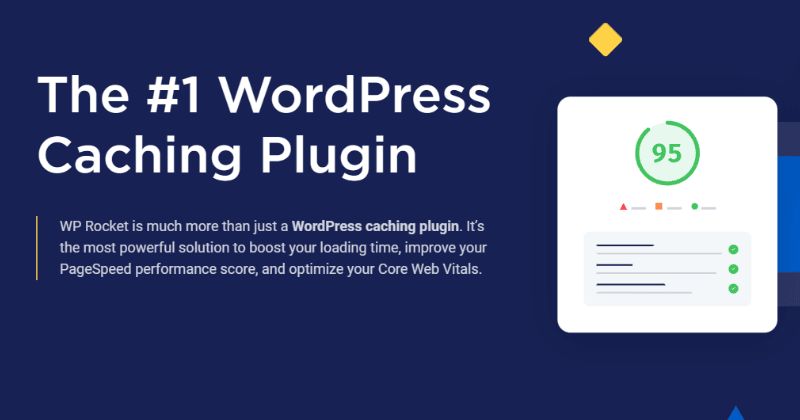
Introduksjon
Har du din egen nettside eller nettbutikk? Da visste du sikkert allerede at hastigheten på nettstedet eller nettbutikken din er svært viktig. Det som er godt å vite er at et raskt nettsted ikke bare er viktig for en god brukeropplevelse. Hastigheten på nettstedet ditt spiller også en viktig rolle for hvor lett det er å finne nettstedet eller nettbutikken din i Google.
Så du kan ikke unngå å gjøre nettstedet eller nettbutikken din raskere. Innen WordPress er det mange plugins som kan hjelpe deg med å gjøre dette. En av de mest populære plugins for et raskere nettsted er WP Rocket, men det kan komme med et problem. I denne artikkelen skal jeg derfor vise deg hva problemet er, hvordan det oppstår og hvordan du kan fikse det.
Hva er og gjør WP Rocket?
De fleste vil allerede være kjent med WP Rocket. Faktisk er WP Rocket en av de mest populære plugins i WordPress som du kan bruke til å lage ditt eget nettsted, relativt enkelt, mye raskere.
Er du ennå ikke kjent med WP Rocket? Da kan jeg absolutt anbefale å ta en titt på dette verktøyet, fordi det virkelig kan gjøre nettstedet ditt mye raskere. Selv når du bruker en tung sidebygger som Divi-temaet.
Det faktum at WP Rocket kan gjøre nettstedet ditt så mye raskere er på grunn av følgende funksjoner de bruker:
- Sidebufring og hurtigbufring i nettleseren
- Forhåndsinnlasting av hurtigbuffer
- GZIP-komprimering
- Filoptimalisering (CSS og JavaScript)
- Medieoptimalisering (Lazy Loading, WebP-omformer)
Med alle disse funksjonene kan du virkelig gjøre nettstedet ditt mye raskere. Etter at du har installert og konfigurert programtillegget, bør du derfor kunne passere Googles Core Web Vitals.
Hva er problemet nå?
Som du nettopp har lest, er WP Rocket et veldig nyttig verktøy når du vil gjøre nettstedet ditt raskere, men for mange nettsteder kommer det med et problem. La meg forklare dette.
Når du kommer i gang med WordPress, slutter alle nettadressene på nettstedet ditt med "/". Skriver du inn en nettadresse uten "/" på slutten? Tenk for eksempel /rank-tracker, så blir denne nettadressen automatisk omdirigert til /rank-tracker/.
Det jeg bare har lagt merke til nå er at etter å ha satt opp WP Rocket, fungerer dette ikke alltid. Resultatet er at du får to sider med nøyaktig samme innhold. Dette er fordi hver nettadresse på nettstedet finnes både med og uten "/" på slutten.
Alt-i-ett-plattformen for effektiv søkemotoroptimalisering
Bak enhver vellykket bedrift ligger en sterk SEO-kampanje. Men med utallige optimaliseringsverktøy og teknikker der ute å velge mellom, kan det være vanskelig å vite hvor du skal begynne. Vel, frykt ikke mer, for jeg har akkurat det som kan hjelpe deg. Vi presenterer Ranktracker alt-i-ett-plattformen for effektiv SEO.
Vi har endelig åpnet registreringen til Ranktracker helt gratis!
Opprett en gratis kontoEller logg inn med påloggingsinformasjonen din
Versjonen uten "/" på slutten har en kanonisk link til versjonen med "/". Dette signaliserer til Google at nettadressen med "/" på slutten er viktigere, men for en kanonisk er det opp til Google å avgjøre om den skal følges eller ikke.
Som et resultat har jeg sett flere nettsteder der disse problemene oppstod. På noen nettsteder var det til og med så ille at både versjonen med og uten "/" på slutten av nettadressen ble indeksert. Resultatet av dette er duplisert innhold, og det vil du selvsagt unngå.
Hvordan sjekker du om nettstedet ditt har dette problemet?
Bruker nettstedet eller nettbutikken din WP Rocket? I så fall er det lurt å sjekke om du også opplever dette problemet. Hvis det er tilfelle, er det best å løse det så snart som mulig for å forhindre skade.
1. Manuell kontroll
Hvis du raskt og enkelt vil sjekke om dette problemet også berører deg, kan du utføre den manuelle sjekken. Det du gjør her, er å navigere til en side på nettstedet ditt. Du vil da lande på en nettadresse som slutter på "/". Det du kan gjøre nå, er å fjerne "/" på slutten av nettadressen og trykke enter igjen. Hvis du nå havner på en side og ikke automatisk blir omdirigert til versjonen med "/", vil dette problemet løse seg for deg.
2. Kontroll med Screaming Frog
Vil du gjøre en umiddelbar sjekk for hele nettstedet ditt? I så fall er det åpenbart umulig å gjøre dette manuelt. I dette tilfellet bør du bruke et verktøy som Screaming Frog for å sjekke at det kan se både nettadresser med og uten "/".
For Screaming Frog er det godt å vite at dette verktøyet er gratis opp til 500 nettadresser. Består nettstedet eller nettbutikken din av mer enn 500 nettadresser? Da trenger du en betalt versjon av Screaming Frog.
3. Kontroll via søkekonsollen
Har du ikke Screaming Frog? Da kan du også gjøre sjekken via Google Search Console. Den beste måten å sjekke dette på er å gå til "Indeksering" → "Sider" i Search Console. Her kan du sjekke om det er noen nettadresser som Google ser b�åde med og uten "/".
En annen ting du kan gjøre i Search Console er å gå til "Ytelse" → "Søkeresultater". Her kan du filtrere etter et viktig nøkkelord på nettstedet ditt. Deretter kan du sjekke hvilke nettadresser som scorer for dette søkeordet. Hvis både nettadressen med og uten "/" vises her, vet du at nettstedet eller nettbutikken din allerede har problemet.
Hvordan løser du dette problemet?
Har du nå sjekket om dette problemet påvirker deg? I så fall er det nå tre scenarier:
- Nettstedet eller nettbutikken din har ikke dette problemet
- Nettstedet eller nettbutikken din har dette problemet, men sidene er ennå ikke indeksert.
- Nettstedet eller nettbutikken din har dette, og sidene er allerede indeksert.
Faller du inn under scenario 1 eller 2? I så fall ønsker du åpenbart å løse dette problemet, og det er faktisk to måter å gjøre det på. Nedenfor vil jeg kort fremheve begge metodene du kan bruke for å løse dette problemet.
1. Legg til kode
Etter å ha opplevd dette problemet på flere nettsteder og nettbutikker, kontaktet jeg WP Rocket. De kom da umiddelbart med en løsning på problemet med en lenke til denne siden.
Det det egentlig dreier seg om, er at du må legge til noen ekstra linjer med kode i htaccess-filen. Hvis du bruker NGINX-servere, innebærer dette følgende kode:
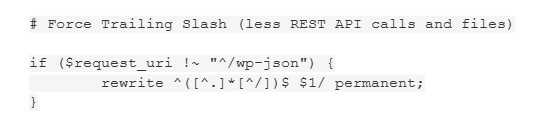
2. Legg til plugin
Er du ikke veldig teknisk kyndig? Da vil det sannsynligvis være litt vanskelig å legge til koden ovenfor i htaccess-filen. I dette tilfellet er det godt å vite at du også kan installere en ekstra plugin. Denne pluginen tar seg av det samme problemet.
Alt-i-ett-plattformen for effektiv søkemotoroptimalisering
Bak enhver vellykket bedrift ligger en sterk SEO-kampanje. Men med utallige optimaliseringsverktøy og teknikker der ute å velge mellom, kan det være vanskelig å vite hvor du skal begynne. Vel, frykt ikke mer, for jeg har akkurat det som kan hjelpe deg. Vi presenterer Ranktracker alt-i-ett-plattformen for effektiv SEO.
Vi har endelig åpnet registreringen til Ranktracker helt gratis!
Opprett en gratis kontoEller logg inn med påloggingsinformasjonen din
Programtillegget finnes ikke i selve WordPress, men du kan enkelt laste det ned via denne lenken fra Github.com. Når du klikker på denne lenken, lastes det automatisk ned en .zip-fil som du deretter kan laste opp i WordPress.
Konklusjon
Hvis du vil gjøre nettstedet eller nettbutikken din lettere å finne i Google, er et verktøy som Ranktracker veldig nyttig, men ikke glem hastigheten på nettstedet eller nettbutikken din.
For å gjøre nettstedet ditt raskere har du mange alternativer, men en av de mest populære løsningene er WP Rocket. Det er bare godt å vite at bruk av WP Rocket kan være forbundet med dette problemet.
I denne artikkelen har jeg derfor vist deg problemet som kan oppstå når du begynner å bruke WP Rocket, hvordan du kan sjekke om dette problemet skjer på nettstedet ditt og hvordan du kan løse dette problemet når det skjer.

